آیا نور کنترلر یا کنسول ایکس باکس شما کمی بیش از حد روشن است؟ در اینجا نحوه تنظیم هر دو آمده است.
کنسولهای ایکس باکس ویژگیهای جالبی را ارائه میکنند که تجربه بازی شما را بهبود میبخشد. با این حال، یک ویژگی وجود دارد که ممکن است از آن آگاه نباشید: توانایی تنظیم روشنایی کنترلر ایکس باکس و نور کنسول.
این قابلیت که اغلب نادیده گرفته میشود به شما امکان میدهد تجربه بازی خود را حتی بیشتر سفارشی کنید و به کارتان میآید، به خصوص زمانی که در یک محیط تاریک بازی میکنید و میخواهید به طور کلی چراغها را خاموش کنید. برای راهنمای گام به گام در مورد فرآیند زیر را بخوانید.
نحوه تنظیم روشنایی نور کنترلر ایکس باکس
چراغ کنترلر Xbox یک نشانگر مفید برای روشن بودن کنترلر است. این چراغ به طور پیش فرض روی روشنایی کامل تنظیم شده است. با این حال، اگر بنا به دلایلی بخواهید نور کنترلر خود را کم یا خاموش کنید، ایکس باکس یک گزینه داخلی برای انجام این کار در اختیار شما قرار می دهد.
این مراحل را برای تنظیم روشنایی چراغ کنترلر Xbox خود دنبال کنید:
- کنسول Xbox خود را روشن کنید و مطمئن شوید که کنترلر Xbox شما متصل است. دکمه Xbox را روی کنترلر خود فشار دهید تا راهنما باز شود.
- به تب Profile & system بروید و با فشار دادن A روی کنترلر خود، تنظیمات را از گزینه های منو انتخاب کنید.
- اکنون به مسیر General > TV & display options > Night mode بروید.
- در قسمت تنظیمات، گزینه روشنایی کنترلر را مشاهده خواهید کرد. این را انتخاب کنید و A را فشار دهید تا به تنظیمات روشنایی کنترلر دسترسی پیدا کنید.
- کادر کنار Customize brightness را علامت بزنید تا نوار لغزنده برای تنظیم روشنایی برجسته شود. گزینه Default brightness را انتخاب کنید و نوار لغزنده روی صفحه را با استفاده از D-pad یا انگشت شست سمت چپ برای افزایش یا کاهش روشنایی بکشید. میتوانید نوار لغزنده را تا انتها به سمت چپ بلغزانید تا نور را خاموش کنید یا روشنایی را در هفت سطح مختلف روشنایی مطابق با اولویت خود تنظیم کنید.
- هنگامی که از سطح روشنایی راضی شدید، B را روی کنترلر خود فشار دهید یا دکمه Xbox را فشار دهید و Home را انتخاب کنید تا از منوی تنظیمات خارج شوید.
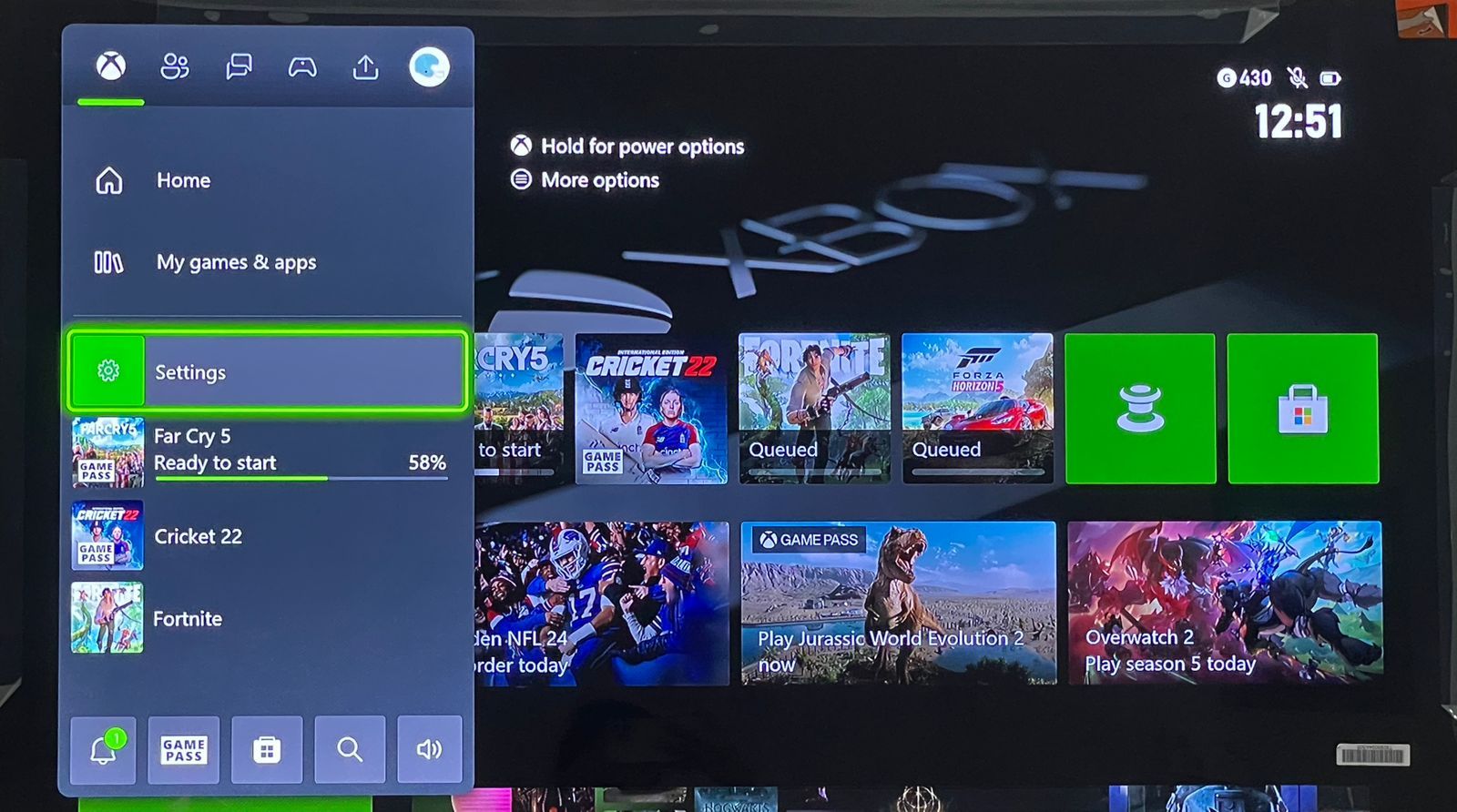
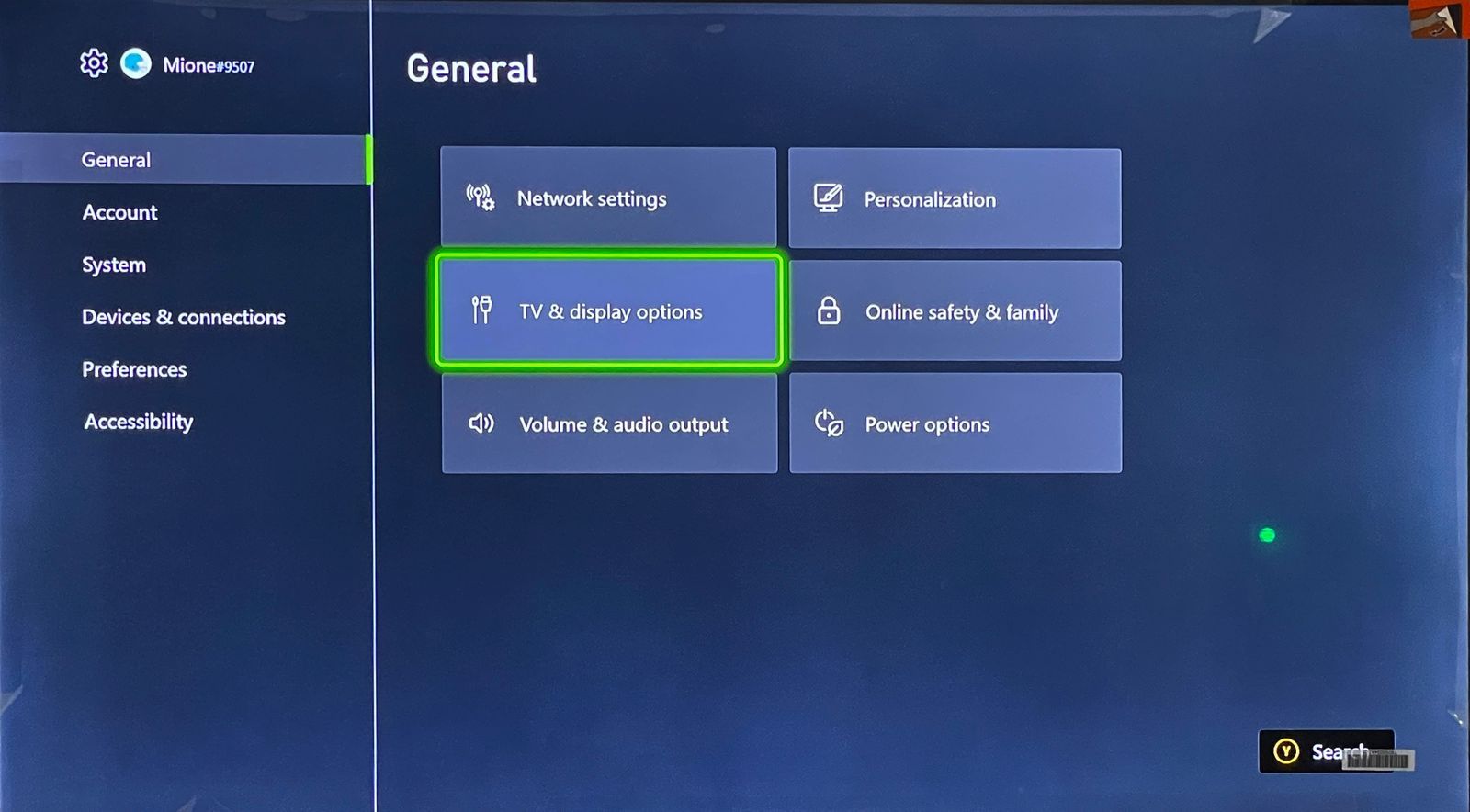
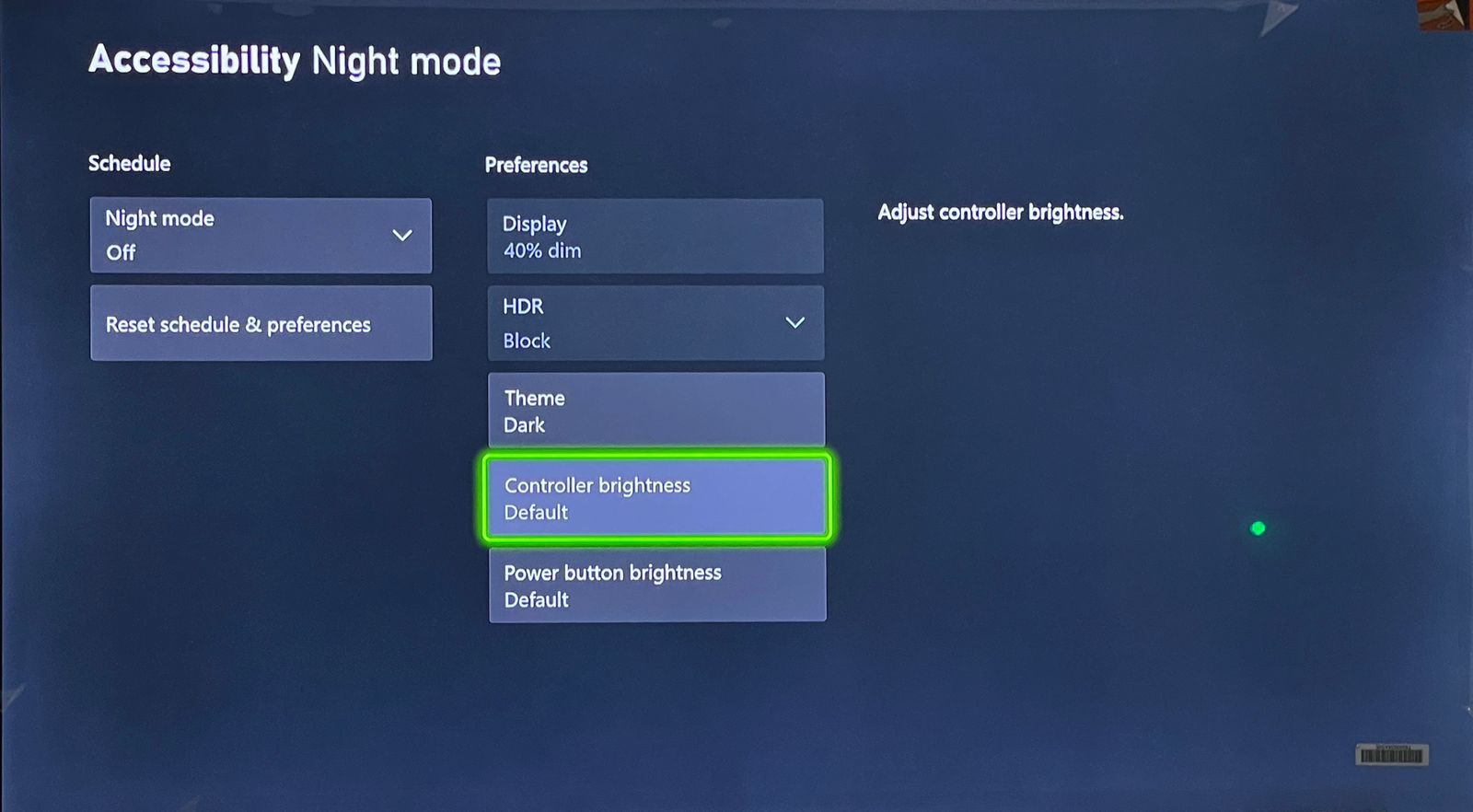
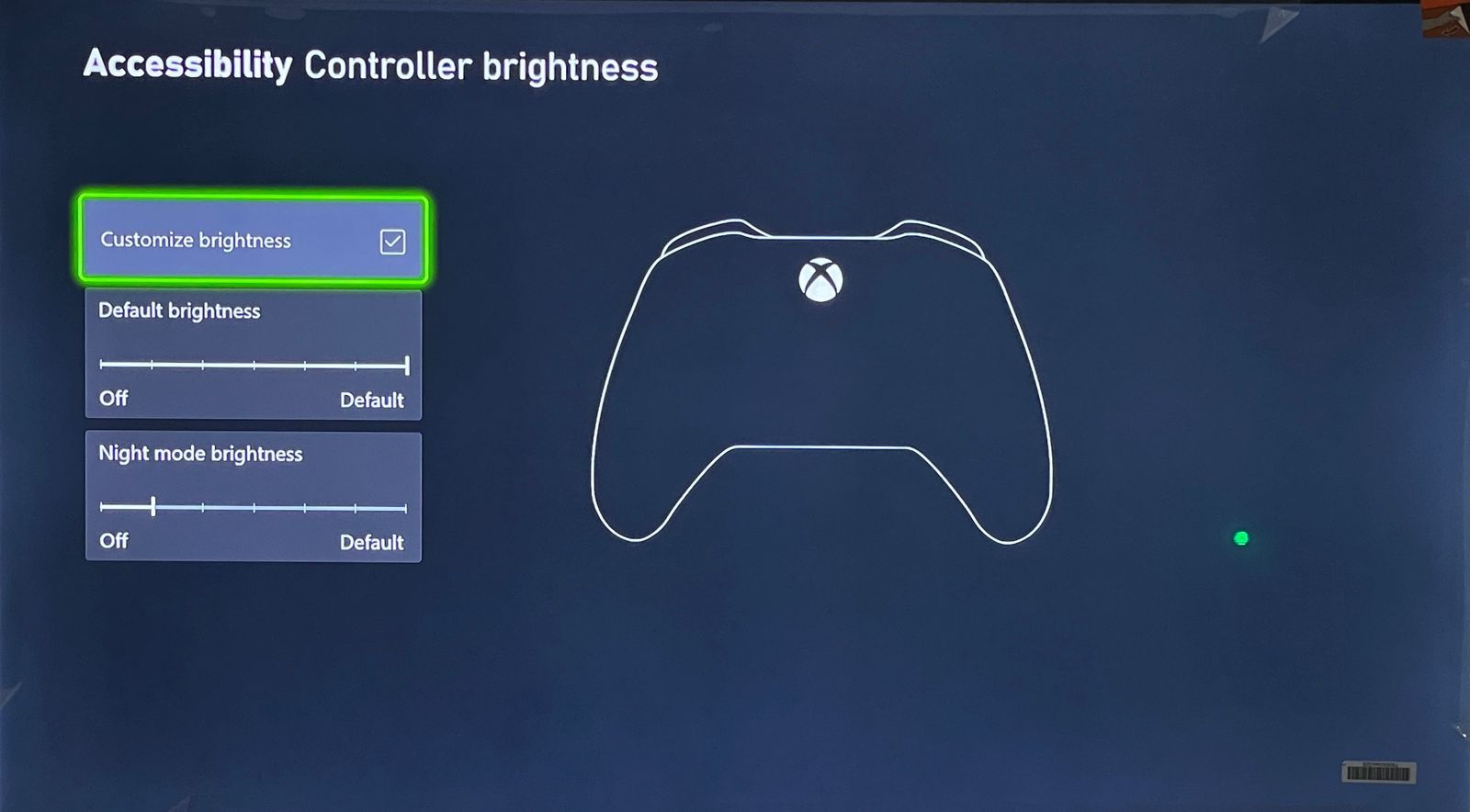
همچنین میتوانید با رفتن به تنظیمات > دسترسی > حالت شب > روشنایی کنترلر به تنظیمات روشنایی کنترلر دسترسی پیدا کنید.
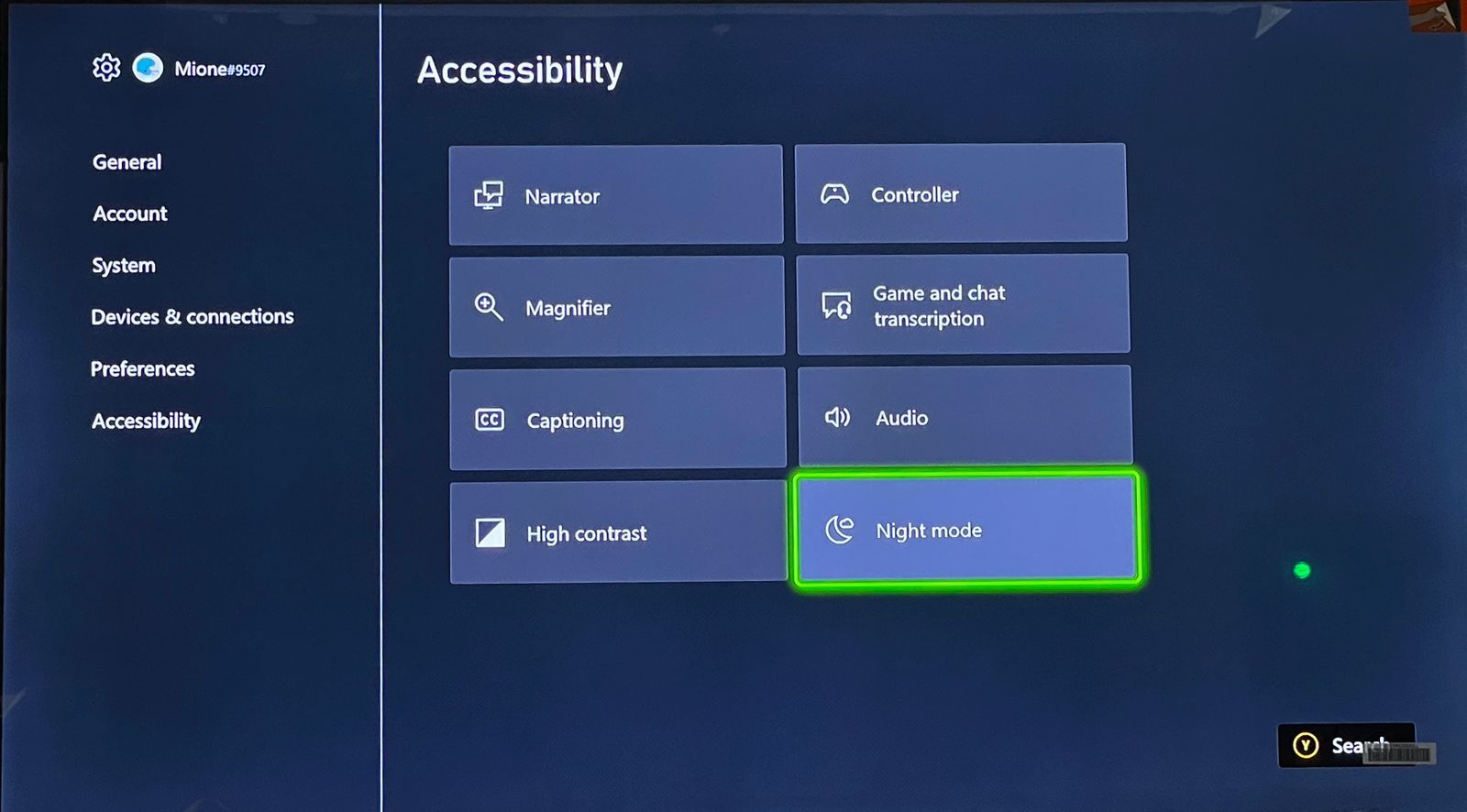
اکنون، هر بار که کنترلر Xbox خود را روشن می کنید، نور به طور خودکار با روشنایی تنظیم شده تنظیم می شود. با این حال، اگر چراغ چشمک زن یا عدم وجود چراغ روی کنترلر خود مشاهده کردید، ممکن است کنترلر Xbox شما به درستی کار نکند و ممکن است لازم باشد آن را تعمیر کنید.
نحوه تنظیم روشنایی نور کنسول ایکس باکس
علاوه بر نور کنترلر، ایکس باکس همچنین به شما اجازه می دهد تا روشنایی دکمه پاور را در دستگاه کنسول خود تنظیم کنید. روشنایی پیش فرض چراغ کنسول نیز روی کامل تنظیم شده است. مراحل رسیدن به این هدف مشابه تنظیم نور کنترلر است:
- به Settings > General > TV & display options > Night Mode بروید.
- در قسمت Preferences، روشنایی دکمه روشن/خاموش را انتخاب کنید و A را فشار دهید.
- کادر کنار Customize brightness را انتخاب کرده و علامت بزنید. با انجام این کار، نوار لغزنده برای تنظیم روشنایی نور کنسول برجسته می شود. برخلاف نور کنترلر که دارای هفت سطح روشنایی مختلف است، تنها سه گزینه روشنایی برای نور کنسول وجود دارد. می توانید آن را به طور کامل خاموش کنید، آن را در سطح روشنایی 50٪ نگه دارید یا روشنایی را به 100٪ کامل افزایش دهید.
- نوار لغزنده را با استفاده از انگشت شست چپ به چپ و راست بکشید و آن را در سطح روشنایی که ترجیح می دهید بگذارید. پس از تنظیم روشنایی مطابق با سلیقه خود از منوی تنظیمات خارج شوید.
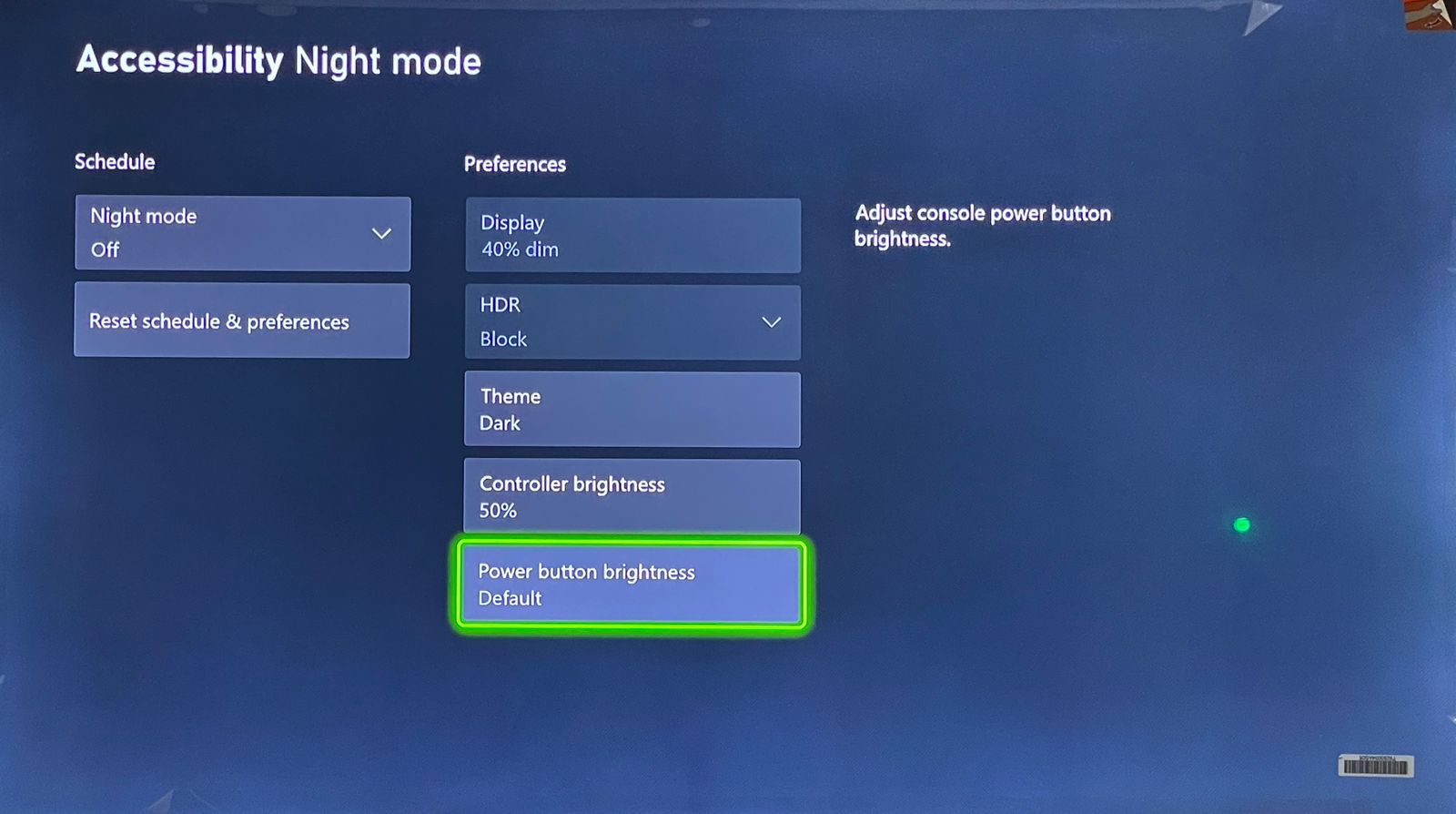
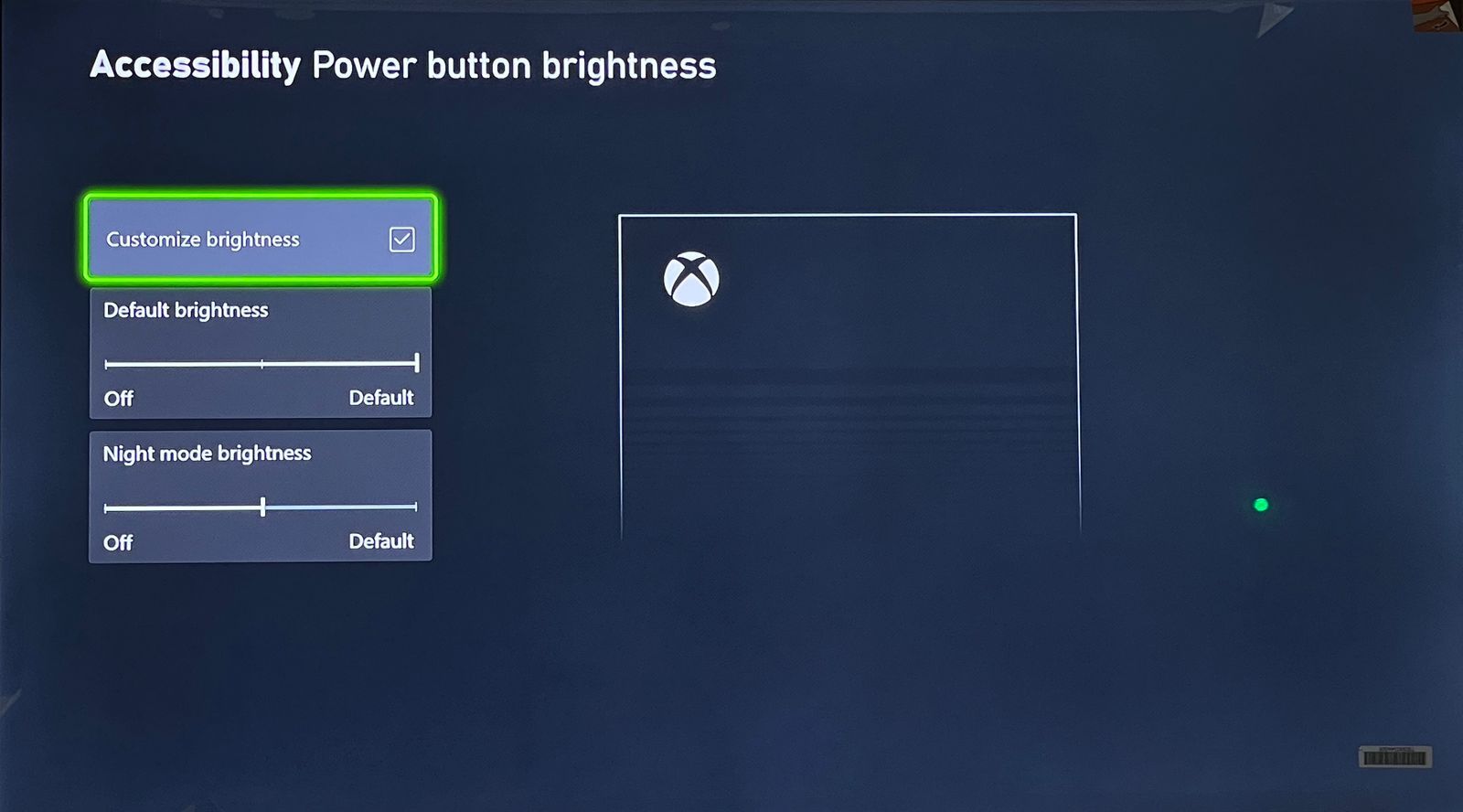
با این کار، کنترلر ایکس باکس و روشنایی نور کنسول خود را با موفقیت تنظیم کرده اید.
با کنترلر ایکس باکس خود از تجربه شخصی تر لذت ببرید
سفارشی کردن روشنایی کنترلر ایکس باکس و نور کنسول به شما این امکان را می دهد که تنظیمات بازی خود را مطابق با ترجیحات شخصی خود تنظیم کنید. مراحل انجام این کار آسان است و تنها چند ثانیه طول می کشد تا شدت نور را به دلخواه کم یا زیاد کنید.
اگرچه گزینههای تنظیم روشنایی برای نور کنترلر زیاد است، امیدواریم که در مورد چراغ کنسول Xbox شاهد تغییرات بیشتری باشیم.
